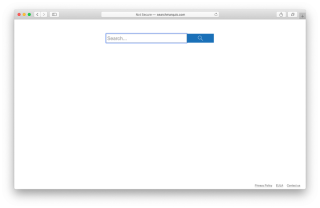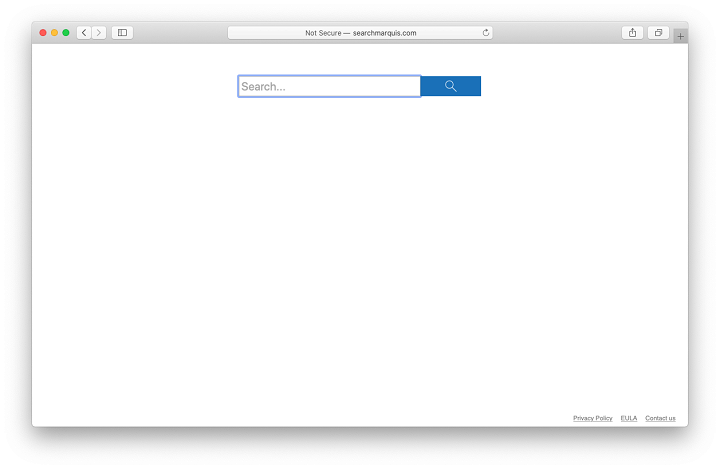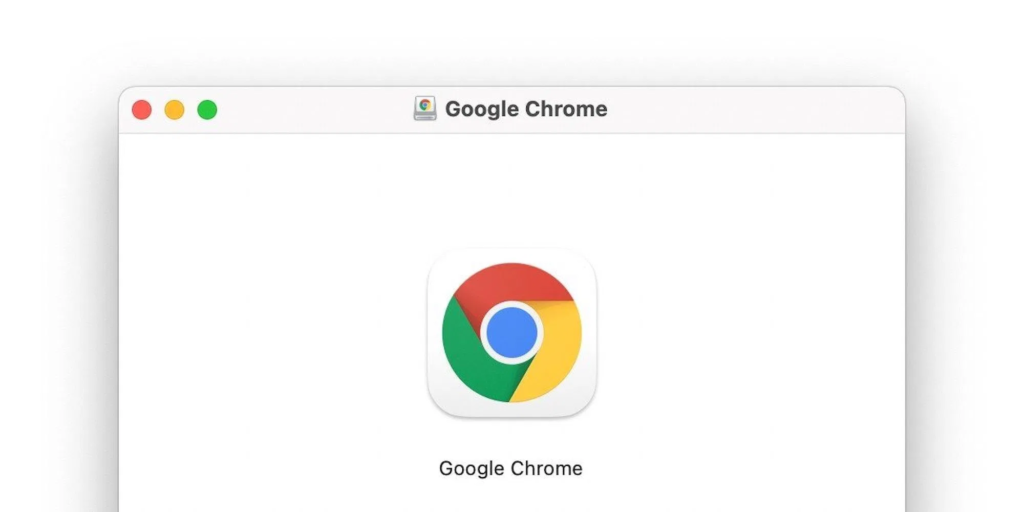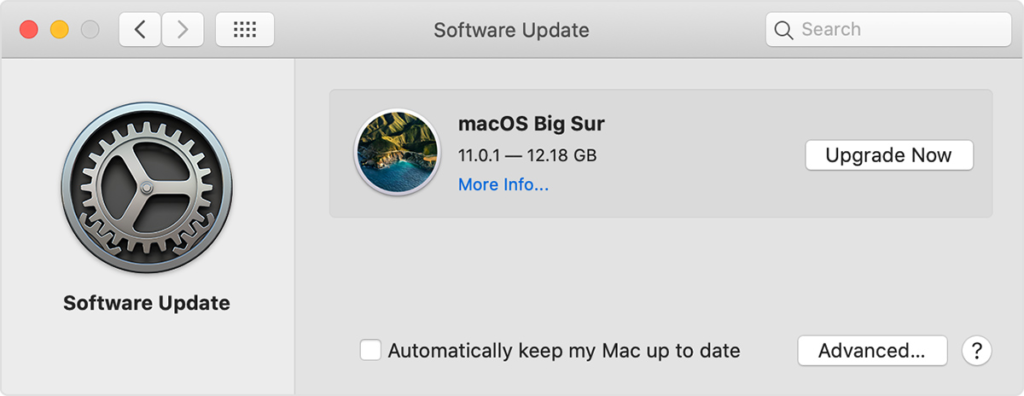Trên Mac, Search Marquis là một kẻ xâm nhập trình duyệt thường ảnh hưởng đến người dùng Safari và Chrome. Mỗi khi bạn mở một tab mới, Search Marquis sẽ đưa bạn đến một vài trang web nơi tin tặc kiếm tiền từ quảng cáo. Phần lớn mọi người biết rằng họ đã bị tấn công bởi Search Marquis vì trang chủ trình duyệt của họ đã được chuyển sang Bing.com và trình duyệt của họ sẽ không cho phép họ thay đổi lại. Bài đăng này sẽ giải thích phương pháp tốt nhất về cách xóa Search Marquis khỏi máy tính của bạn.
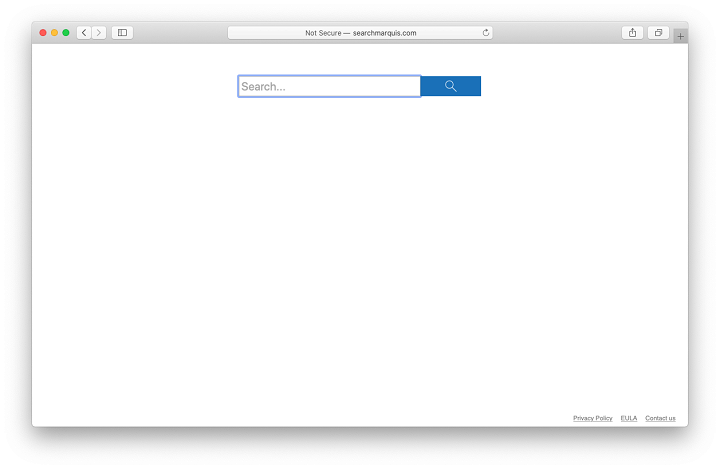
Search Marquis nắm bắt dữ liệu người dùng và chia sẻ tất cả thông tin duyệt và tìm kiếm của bạn với tin tặc, ngoài việc chuyển hướng tìm kiếm của bạn và đưa các tìm kiếm được đề xuất vào hộp tìm kiếm Bing. Đây là một tiện ích mở rộng của trình duyệt thường được cài đặt bởi phần mềm gián điệp đang hoạt động trên máy tính của bạn. Để xóa hoàn toàn kẻ xâm nhập trình duyệt Search Marquis khỏi máy tính của bạn, bạn cần tiến hành kiểm tra chống vi-rút để xóa các tệp của Search Marquis khỏi máy tính của bạn, cũng như xóa thủ công mọi dấu vết của Search Marquis khỏi trình duyệt của bạn. Hãy để chúng tôi xem các bước về cách xóa Hầu hết tìm kiếm khỏi Chrome
Cách thoát khỏi Tìm kiếm Marquis khỏi Google Chrome
Danh sách các nội dung
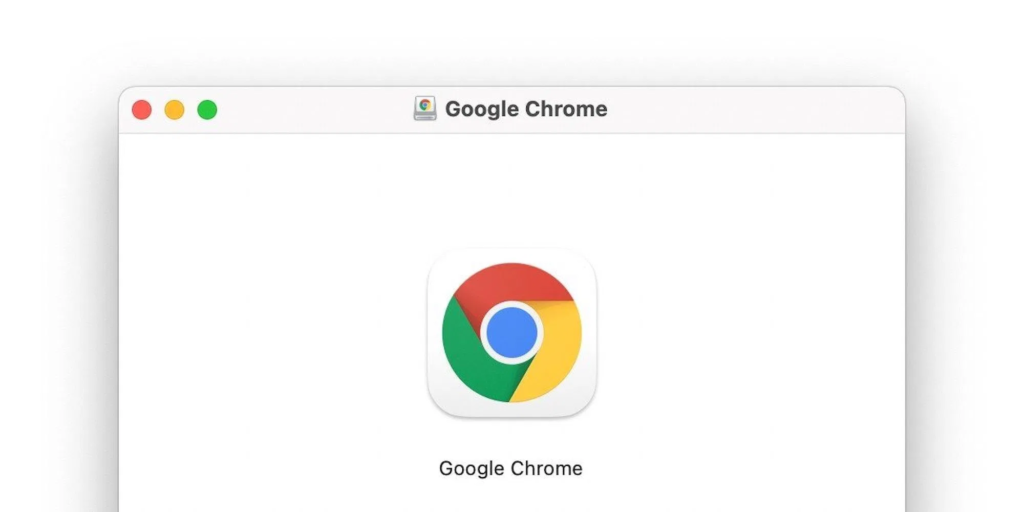
Các bước sau sẽ giúp bạn về cách Tìm kiếm Hầu tước từ Chrome nhưng hãy nhớ xóa không phải là bước cuối cùng. Bạn cũng phải loại bỏ tàn dư và đánh giá thiệt hại đã được thực hiện.
Bước 1 : Khởi chạy Chrome.
Bước 2 : Ở bên phải của thanh tìm kiếm, nhấp vào biểu tượng “Tiện ích mở rộng” (nó trông giống như một mảnh ghép).
Bước 3 : Chọn “Quản lý tiện ích mở rộng” từ menu thả xuống.
Bước 4 : Xóa bất kỳ tiện ích bổ sung nào mà bạn không hoàn toàn hài lòng (đặc biệt là các tiện ích mở rộng Adobe Flash , thường xuyên bị tấn công).
Bước 5 : Ở góc trên cùng bên phải của màn hình, nhấp vào biểu tượng “ba chấm”.
Bước 6: Đặt Google (hoặc một công cụ tìm kiếm hợp pháp khác) làm công cụ tìm kiếm mặc định của bạn bằng cách nhấp vào tùy chọn “Công cụ tìm kiếm”.
Bước 7: Đảm bảo rằng bạn không chọn Search Marquis hoặc Bing.com trong phần “Khi khởi động”.
Cách xóa tàn tích của hầu hết tìm kiếm khỏi máy tính của bạn
Sau khi công cụ tìm kiếm đã được thay đổi trở lại, bạn nên sử dụng phần mềm chống vi-rút của mình để thực hiện quét toàn bộ hệ thống. Chạy quét toàn bộ đĩa trên máy tính của bạn sau khi bạn đã tải xuống chương trình chống vi-rút an toàn. Quét đĩa kỹ lưỡng sẽ phát hiện, cách ly và xóa mọi vi rút mà nó phát hiện ra trên máy tính của bạn, bao gồm phần mềm độc hại, rootkit và sâu có thể không được phát hiện trong thời gian dài - bao gồm bất kỳ tệp nào được kết nối với Search Marquis. Hãy nhớ chạy toàn bộ quá trình quét toàn bộ hệ thống. Khi bạn thấy vi-rút trong danh sách các tệp bị nhiễm, KHÔNG hủy quá trình quét. Không thể biết có bao nhiêu bản sao khác của vi-rút trong hệ thống của bạn.
Vì phần mềm chống vi-rút của bạn phải phân tích từng tệp và xử lý trên máy tính của bạn, quá trình quét toàn diện có thể mất từ 1 đến 4 giờ. Mọi trường hợp phần mềm độc hại trên hệ thống của bạn sẽ được phát hiện và cách ly sau khi phần mềm chống vi-rút của bạn cho bạn biết rằng quá trình quét hoàn tất.
Bạn có thể sử dụng bất kỳ phần mềm chống vi-rút nào nhưng hãy đảm bảo rằng phần mềm đó không có sẵn miễn phí vì các ứng dụng miễn phí gây hại nhiều hơn lợi ích. Chúng tôi khuyên bạn nên sử dụng Intego Mac Premium Bundle X9 để bảo vệ và bảo mật hoàn chỉnh cho máy Mac. Dưới đây là một số tính năng của nó:
Hình ảnh: Intego
Chống vi-rút. Ứng dụng này bảo vệ máy Mac của bạn chống lại tất cả các loại phần mềm độc hại.
NetBarrier. Cung cấp tính năng Bảo vệ Mạng và bảo vệ máy Mac của bạn khỏi bị truy cập trái phép.
Người dọn dẹp . Intego Mac Premium Bundle X9 không chỉ dọn dẹp mà còn tăng tốc máy Mac của bạn.
Kiểm soát của phụ huynh . Nó cũng bao gồm một công cụ để giữ an toàn cho trẻ em khi lướt web trực tuyến.
Sao lưu. Ứng dụng này cũng có một bản sao lưu của tất cả các tệp cần thiết.

Cách giữ cho thiết bị của bạn không bị tái nhiễm phần mềm độc hại
Mỗi ngày, phần mềm độc hại mới được tạo ra, với các kỹ thuật ngày càng cải tiến để lây nhiễm cho những người không cẩn thận. Bạn cũng phải tự bảo vệ mình khỏi vi phạm dữ liệu, đánh cắp danh tính, tấn công bằng tiền điện tử và các hình thức tội phạm mạng khác. Vì vậy, người ta có thể hỏi " Những cách tốt nhất để giữ các tiện ích và dữ liệu của bạn an toàn là gì? ”Có nhiều tùy chọn khác nhau có sẵn cho bạn:
Đảm bảo rằng phần mềm, hệ điều hành và trình điều khiển của bạn đều được cập nhật
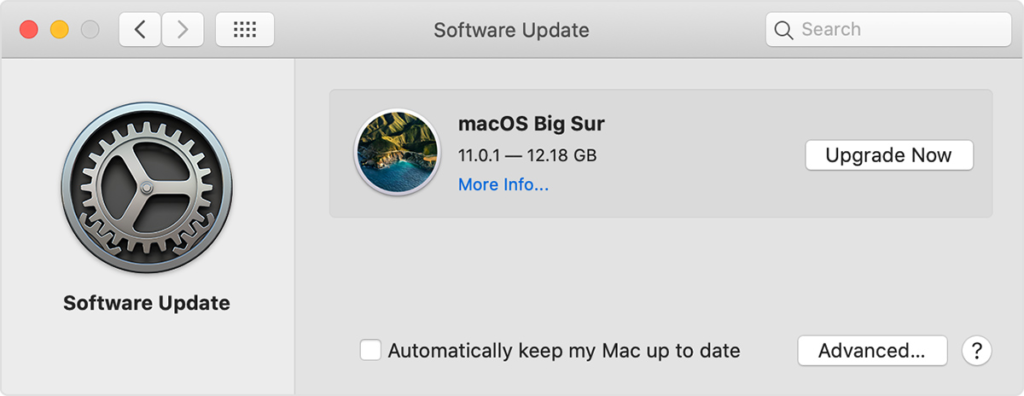
Bảo mật Internet đòi hỏi phải cập nhật tất cả phần mềm, hệ điều hành và trình điều khiển của bạn. Tin tặc thường lợi dụng các lỗ hổng trong phần mềm lỗi thời để truy cập không mong muốn vào máy tính của bạn. Phần lớn các bản cập nhật phần mềm chứa các bản sửa lỗi bảo mật giải quyết các lỗi này. Tự động cập nhật có sẵn trong hầu hết các hệ điều hành và ứng dụng. Chọn tùy chọn này bất cứ khi nào có thể để đảm bảo rằng tất cả các thiết bị và trình điều khiển hệ thống của bạn đều được cập nhật.
Tải xuống các tệp đáng ngờ không phải là một ý tưởng tốt
Chỉ tải xuống tệp nếu bạn chắc chắn rằng bạn biết chúng đến từ đâu, cho dù đó là qua email hay một trang web đáng nghi vấn. Phần lớn phần mềm độc hại được gửi như một phần của phần mềm miễn phí hợp pháp được cho là hợp pháp hoặc dưới dạng tệp đính kèm vào email lừa đảo .
Phần mềm chống vi-rút có thể giữ cho bạn an toàn bằng cách quét email, xác định các tệp đáng ngờ và sàng lọc tất cả các tệp tải xuống trước khi chúng có thể gây hỏng máy của bạn. Tuy nhiên, tốt nhất vẫn nên thận trọng và tránh tải xuống bất cứ thứ gì từ các nguồn không xác định.
Bảo vệ mạng không dây và các thiết bị Internet vạn vật (IoT) của bạn
Trước khi bạn trực tuyến, hãy đảm bảo rằng mạng không dây của bạn được bảo mật. Bạn có thể thực hiện việc này bằng cách sử dụng tường lửa, nhưng bạn cũng nên bảo vệ bằng mật khẩu kết nối Wi-Fi gia đình và các tiện ích Internet vạn vật (IoT). Khi nhìn vào danh sách mạng của mình, bạn có thể biết liệu một kết nối có được bảo vệ bằng mật khẩu hay không; những cái không có cờ cảnh báo bên cạnh.
Lời cuối cùng về cách thoát khỏi tìm kiếm hầu tước khỏi Google Chrome
Câu hỏi thường gặp
Làm cách nào để xóa Marquis khỏi Mac Chrome?
Bạn có thể sử dụng Intego Mac Premium Bundle X9 để biết cách xóa Search Marquis khỏi Chrome và sau đó thay đổi thủ công công cụ tìm kiếm của bạn về Google.
Tại sao Google Chrome nói Hầu hết tìm kiếm?
Google Chrome không hỗ trợ Search Marquis và nếu bạn xem đây là công cụ tìm kiếm của mình thì điều đó có nghĩa là phần mềm độc hại đã thay đổi công cụ tìm kiếm mặc định của bạn mà không có sự cho phép trước của bạn. Bạn cần thay đổi thủ công công cụ tìm kiếm mặc định của mình về Google và cài đặt Intego Mac Premium Bundle X9 để loại bỏ phần mềm độc hại khỏi máy Mac của bạn.
Bạn cần biết gì về Hầu tước Tìm kiếm?
Search Marquis là một loại phần mềm độc hại hoàn toàn mới có thể lây nhiễm vào máy tính của bạn và chiếm quyền điều khiển trình duyệt của bạn. Nó cũng là một công cụ tìm kiếm giả mạo. Nó có hình thức thúc đẩy khách truy cập duyệt các trang web không mong muốn đồng thời thu thập dữ liệu cá nhân.